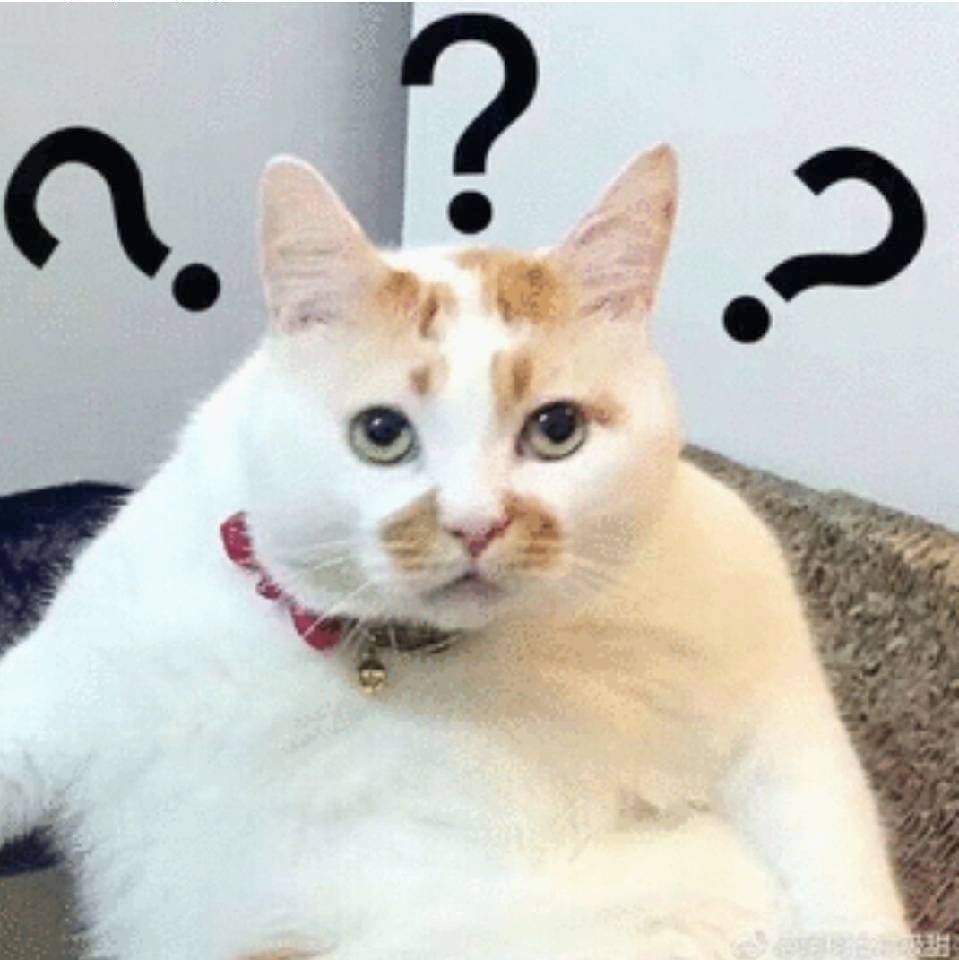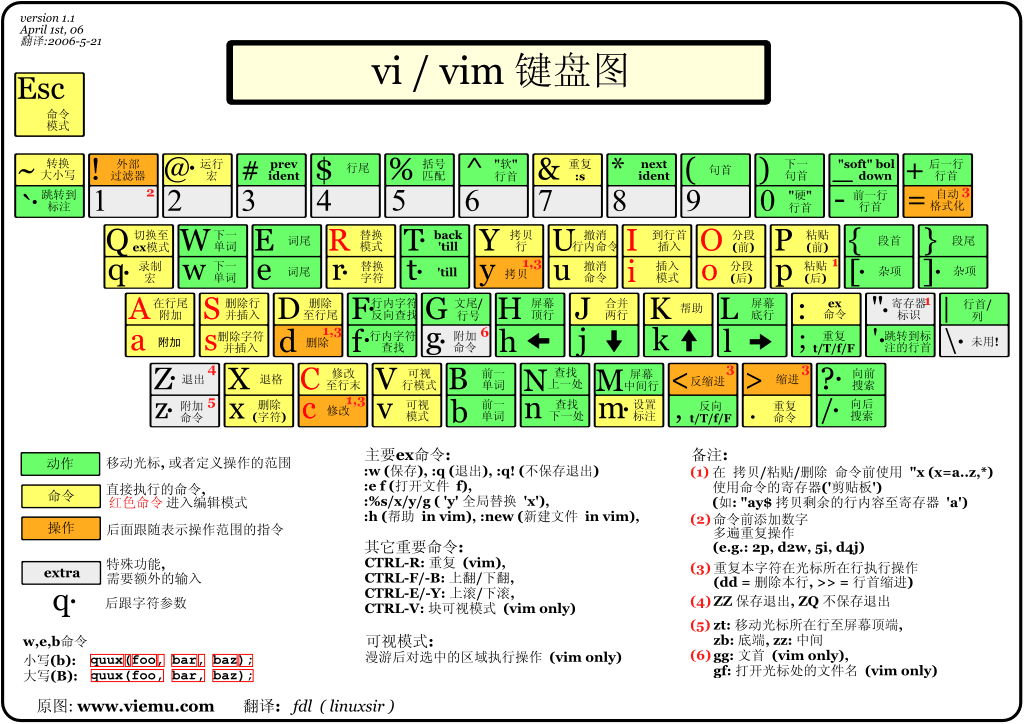
第一部分:一般模式
移动光标的方法
| 命令 | 解释 |
|---|---|
| [Ctrl] + [f] | 屏幕『向下』移动一页,相当于 [Page Down]按键 (常用) |
| [Ctrl] + [b] | 屏幕『向上』移动一页,相当于 [Page Up] 按键 (常用) |
| [Ctrl] + [d] | 屏幕『向下』移动半页 |
| [Ctrl] + [u] | 屏幕『向上』移动半页 |
| h 或 向左箭头键(←) | 光标向左移动一个字符 |
| j 或 向下箭头键(↓) | 光标向下移动一个字符 |
| k 或 向上箭头键(↑) | 光标向上移动一个字符 |
| l 或 向右箭头键(→) | 光标向右移动一个字符 |
| 0 或功能键[Home] | 移动到这一行的最前面字符处 (常用) |
| $ 或功能键[End] | 移动到这一行的最后面字符处(常用) |
| G | 移动到这个档案的最后一行(常用) |
| nG n | 为数字。移动到这个档案的第 n 行。例如 20G 则会移动到这个档案的第 20 |
| gg | 移动到这个档案的第一行,相当于 1G (常用) |
| n |
n 为数字。光标向下移动 n 行 |
搜索替换
| 命令 | 解释 |
|---|---|
| /word | 向光标之下寻找一个名称为 word 的字符串 |
| ?word | 向光标之上寻找一个字符串名称为 word 的字符串 |
| n | 这个 n 是英文按键。代表重复前一个搜寻的动作 |
| N | 反向进行前一个搜寻动作 |
删除、复制与粘贴
| 命令 | 解释 |
|---|---|
| dd | 剪切游标所在的那一整行(常用) |
| yy | 复制游标所在的那一行(常用) |
| p | p 为将已复制的数据在光标下一行贴上 |
| P | P 则为贴在游标上一行 |
| c | 重复删除多个数据,例如向下删除 10 行,[ 10cj ] |
| u | 复原前一个动作。(常用) |
| [Ctrl]+r | 重做上一个动作。(常用) |
第二部分:一般模式切换到编辑模式
第三部分:一般模式切换到指令行模式
vim 环境的变更
| 命令 | 解释 |
|---|---|
| :set nu | 显示行号,设定之后,会在每一行的前缀显示该行的行号 |
| :set nonu | 与 set nu 相反,为取消行号 |
| :set ff=unix | 改变vim文件中换行符的编码格式 |
复制粘贴
全选(高亮显示):按esc后,然后ggvG或者ggVG
全部复制:按esc后,然后ggyG
全部删除:按esc后,然后dG
解析:
gg:是让光标移到首行,在vim才有效,vi中无效
v : 是进入Visual(可视)模式
G :光标移到最后一行
选中内容以后就可以其他的操作了,比如:
d 删除选中内容
y 复制选中内容到0号寄存器
“+y 复制选中内容到+寄存器,也就是系统的剪贴板,供其他程序用
全选(高亮显示):按esc后,然后ggvG或者ggVG
全部复制:按esc后,然后ggyG
全部删除:按esc后,然后dG
vim全选,全部复制,全部删除
https://blog.51cto.com/u_15127698/3564626
https://www.runoob.com/linux/linux-vim.html